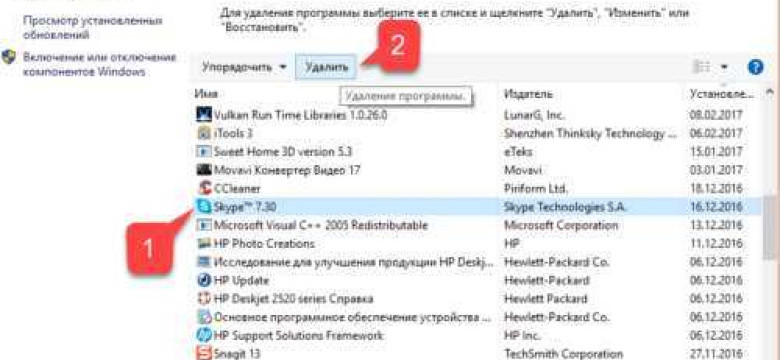
Skype – это одна из самых популярных программ для общения через интернет. Однако, даже с таким известным приложением, иногда возникают проблемы с установкой соединения. Если вам не удалось подключиться к Skype или установить связь с другим пользователем, возможно, у вас есть проблемы соединения.
Прежде всего, убедитесь, что у вас есть стабильное подключение к Интернету. Проверьте свою сеть и убедитесь, что вы имеете достаточно быстрый и надежный интернет-сигнал. Если у вас есть проблемы с подключением к Интернету, это может быть причиной проблем со Skype.
Если у вас все же есть проблемы с соединением в Skype, попробуйте перезапустить программу. Закройте Skype полностью и откройте его снова. Иногда простое перезапуск может решить проблему и помочь установить соединение в Skype.
Если перезапуск не помог, то проверьте настройки своего интернет-подключения. Убедитесь, что ваша сеть не блокирует Skype или любые другие программы, которые используют интернет. Проверьте наличие брандмауэра или антивирусного программного обеспечения, которые могут блокировать соединение.
Как устранить проблемы с установкой соединения в Skype?
Если у вас возникли проблемы с установкой соединения в Skype и вы не можете подключиться к собеседнику или соединение постоянно прерывается, есть несколько шагов, которые можно предпринять для решения этой проблемы:
-
Проверьте связь и подключение к интернету
Убедитесь, что у вас есть стабильное подключение к интернету и никаких проблем с ним не возникает. Попробуйте открыть другие веб-сайты или запустить другие приложения, чтобы убедиться, что проблема именно в Skype.
-
Обновите Skype до последней версии
Если у вас установлена старая версия Skype, возможно, проблемы с соединением связаны с этим. Проверьте наличие обновлений и установите последнюю версию Skype.
-
Проверьте настройки фаервола и антивирусной программы
Настройки фаервола или антивирусной программы могут блокировать соединение Skype. Убедитесь, что Skype добавлен в список разрешенных программ в настройках фаервола или антивирусной программы.
-
Перезапустите маршрутизатор и модем
Иногда проблемы с соединением могут быть связаны с маршрутизатором или модемом. Попробуйте перезапустить оба устройства, чтобы обновить соединение.
-
Свяжитесь с технической поддержкой Skype
Если все приведенные выше шаги не помогли, свяжитесь с технической поддержкой Skype для дальнейшей помощи в решении проблемы с установкой соединения.
Следуя этим рекомендациям, вы сможете устранить проблемы с установкой соединения в Skype и наслаждаться комфортными общением с людьми по всему миру.
| Некоторые проблемы с установкой соединения в Skype | Способы устранения проблемы |
|---|---|
| Не удалось подключиться к Skype | Проверьте интернет-соединение и перезапустите Skype, обновите Skype до последней версии. |
| Связь в Skype постоянно прерывается | Улучшите стабильность интернет-соединения, закройте другие приложения или вкладки, которые могут загружать сеть, перезапустите маршрутизатор и модем. |
| Skype не удается установить соединение | Проверьте настройки файервола и добавьте Skype в список разрешенных программ, обновите Skype до последней версии. |
Почему возникают проблемы с установкой связи в Skype?
Во время использования Skype могут возникать проблемы с установкой связи, из-за которых не удается подключиться к соединению. Эти проблемы могут быть вызваны разными причинами, такими как:
- Проблемы с интернет-соединением: Если у вас есть проблемы с вашим интернет-соединением, Skype может не установить связь или не сможет подключиться к сети.
- Проблемы с установкой Skype: Если у вас возникли проблемы с установкой самого Skype, например, если у вас старая версия программы или неправильно настроены настройки сети, это может также привести к проблемам с установкой связи.
- Проблемы с настройками безопасности: Некоторые антивирусные программы или брандмауэры могут блокировать соединение Skype, поскольку они считают его неполадкой безопасности. В этом случае вам, возможно, потребуется настроить эти программы, чтобы они разрешили Skype подключиться.
Если у вас возникли проблемы с установкой связи в Skype, вам следует проверить все эти аспекты и устранить проблему. Попробуйте перезагрузить компьютер, проверить свое интернет-соединение, установить последнюю версию Skype и настроить настройки безопасности, если это требуется. Если проблема по-прежнему сохраняется, вы также можете связаться с технической поддержкой Skype для дополнительной помощи.
Как исправить проблемы с соединением в Skype на компьютере?
Проверьте стабильность интернет-соединения
Первое, что следует сделать при возникновении проблем с соединением в Skype, – убедиться в стабильности вашего интернет-соединения. Убедитесь, что вы подключены к сети Интернет и проверьте скорость вашего соединения с помощью специального сервиса.
Проверьте наличие обновлений для Skype
Если у вас возникли проблемы с соединением в Skype, попробуйте обновить программу до последней версии. Для этого зайдите в настройки Skype и проверьте наличие обновлений. Установите все доступные обновления и перезапустите программу.
Кроме того, может потребоваться обновление драйверов вашего компьютера, чтобы обеспечить правильное функционирование Skype. Проверьте наличие обновлений для драйверов звука и видеокарты на официальном сайте производителя.
Проверьте настройки брандмауэра и антивирусного программного обеспечения
Если все настройки и обновления скайпа на месте, возможно, проблема с соединением связана с работой вашего брандмауэра или антивирусной программы. Убедитесь, что Skype не заблокирован в настройках брандмауэра и его работа не ограничена антивирусным программным обеспечением. Если это так, попробуйте временно отключить брандмауэр или антивирусную программу и проверить, удалось ли вам подключиться к соединению Skype.
Обратитесь к технической поддержке Skype
Если после выполнения вышеуказанных шагов проблемы с соединением в Skype все еще не удалось устранить, рекомендуется связаться с технической поддержкой Skype для получения дополнительной помощи. Напишите описательное сообщение о вашей проблеме и предоставьте всю необходимую информацию. Служба поддержки Skype сможет помочь вам разобраться и найти решение.
Соблюдение указанных выше рекомендаций должно помочь вам решить проблемы с соединением в Skype на вашем компьютере и наладить работу программы.
Как проверить интернет-соединение для работы Skype?
Проверьте подключение к интернету
1. Убедитесь, что ваш компьютер или мобильное устройство подключены к интернету. Проверьте наличие сигнала Wi-Fi или подключите кабель Ethernet.
2. Попробуйте открыть любой веб-сайт в браузере. Если страница открывается без проблем, то интернет-соединение работает корректно.
Проверьте скорость интернета
1. Используйте онлайн-сервисы для проверки скорости интернета, например, speedtest.net. Запустите тест и дождитесь результатов. Значение пинга (ping) должно быть низким, а скорость загрузки (download) и выгрузки (upload) – должны соответствовать минимальным требованиям для работы в Skype (обычно это 100 кбит/с для загрузки и 100 кбит/с для выгрузки).
2. Если скорость интернета ниже необходимого уровня, попробуйте перезагрузить роутер или обратитесь за помощью к вашему интернет-провайдеру.
Если после проведения этих проверок проблемы с соединением все еще не устранены, возможно, дело не в качестве вашего интернет-соединения. В этом случае рекомендуется обратиться в техническую поддержку Skype для дальнейшего разрешения проблемы.
Что делать, если не удалось подключиться к Skype на мобильном устройстве?
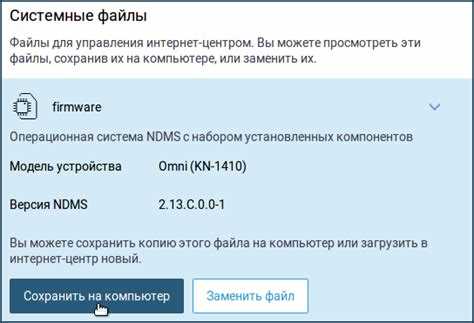
Если у вас возникли проблемы с установкой соединения в Skype на мобильном устройстве, не отчаивайтесь. Существует несколько шагов, которые вы можете предпринять, чтобы решить проблему.
Во-первых, убедитесь, что у вас есть стабильное интернет-соединение. Проверьте свои настройки Wi-Fi или мобильного интернета и убедитесь, что они настроены правильно.
Если ваше соединение с интернетом работает без проблем, попробуйте перезагрузить приложение Skype. Закройте его полностью и откройте заново. Это иногда помогает сбросить возможные проблемы с подключением.
Если перезапуск приложения не помог, проверьте настройки безопасности на своем устройстве. Возможно, ваше устройство блокирует соединение с Skype из-за каких-то ограничений. Убедитесь, что Skype имеет все необходимые разрешения и доступ к интернету.
Если все вышеперечисленные шаги не помогли, попробуйте обновить приложение Skype до последней версии. Возможно, проблемы с соединением были исправлены в последних обновлениях.
В случае, если ничто из вышеперечисленного не удалось восстановить связь с Skype на вашем мобильном устройстве, обратитесь в службу поддержки Skype. Они смогут помочь вам с более глубокими проблемами, связанными с подключением.
Как проверить настройки безопасности для Skype?
Если вам не удалось подключиться к Skype или у вас возникают проблемы с соединением в Skype, проблема может быть связана с настройками безопасности. Различные настройки безопасности на компьютере, в Skype или в сети могут препятствовать установке соединения в Skype.
Проверьте настройки безопасности в Skype
1. Откройте Skype и войдите в свою учетную запись.
2. В меню выберите "Инструменты" и затем "Настройки".
3. В левой панели выберите "Конфиденциальность и безопасность".
4. Убедитесь, что все настройки безопасности установлены правильно. Например, проверьте, что у вас включена опция "Принимать входящие вызовы и сообщения от: Все люди".
Проверьте настройки безопасности компьютера
1. Закройте Skype и откройте панель управления на своем компьютере.
2. Перейдите в раздел "Сеть и интернет" и выберите "Центр управления сетями и общим доступом".
3. Нажмите на "Изменение параметров адаптера".
4. Найдите свое сетевое подключение (Ethernet или Wi-Fi) и правой кнопкой мыши нажмите на него, затем выберите "Свойства".
5. Убедитесь, что в разделе "Элементы сетевого подключения" у вас включены все необходимые элементы, такие как "Клиент для сетевых файлов и папок" и "Клиент маршрута записей".
Проверьте настройки безопасности сети
Если у вас в сети установлен брандмауэр или прокси-сервер, они могут заблокировать соединение с Skype. Вам необходимо проверить настройки безопасности брандмауэра и прокси-сервера на вашем компьютере и в сети.
Если после проверки всех настроек безопасности проблема не решается, возможно, проблема лежит в других аспектах, связанных с соединением в Skype. В этом случае рекомендуется обратиться в службу поддержки Skype для получения дальнейшей помощи.
Как обновить Skype для устранения проблем с соединением?
Почему возникают проблемы с соединением в Skype?
Прежде чем обсудить способы устранения проблем, давайте разберемся, почему у вас возникают проблемы с соединением в Skype. Есть несколько возможных причин:
- Неверная установка Skype или проблемы с обновлением;
- Проблемы с интернет-соединением;
- Неправильные настройки брандмауэра или антивирусного ПО;
- Высокая загруженность серверов Skype.
Как обновить Skype для устранения проблем с соединением?
Чтобы устранить проблемы с соединением в Skype, вам может потребоваться обновить приложение. Следуйте этим шагам, чтобы обновить Skype:
- Откройте Skype и авторизуйтесь в своей учетной записи.
- Найдите раздел "Настройки" или "О программе" (в зависимости от версии Skype) и перейдите в него.
- В разделе "Настройки" найдите опцию "Обновление" или "Проверить наличие обновлений" и нажмите на нее.
- Skype начнет проверку наличия обновлений. Если обновления доступны, следуйте инструкциям на экране, чтобы установить их.
- После установки обновлений перезапустите Skype.
Если обновления не решают проблемы с соединением, попробуйте перезапустить компьютер и проверьте свое интернет-соединение. Если проблемы с соединением сохраняются, вы можете обратиться в службу поддержки Skype для получения дополнительной помощи.
Итак, если вы не можете подключиться к Skype из-за проблем с соединением, обновление Skype может помочь. Следуйте указанным выше шагам, чтобы обновить приложение и, возможно, решить проблемы со связью. Удачи в установке Skype и решении проблем с соединением!
Как связаться с технической поддержкой Skype для решения проблем со связью?
Если у вас возникли проблемы с установкой соединения в Skype и связь не удалось установить, вы можете обратиться в техническую поддержку Skype для получения помощи.
Чтобы связаться с технической поддержкой Skype, выполните следующие шаги:
- Откройте Skype и войдите в свой аккаунт.
- Перейдите в меню "Справка" или "Поддержка".
- Выберите раздел "Контакты" или "Обратная связь".
- Найдите способ связи с технической поддержкой Skype, который вам удобен. Это может быть онлайн-чат, телефонный номер или электронная почта.
- Опишите свою проблему с установкой соединения и связью в Skype как можно более подробно.
- Ожидайте ответа от специалистов технической поддержки Skype. Они помогут вам решить проблемы с установкой соединения в Skype.
Обратившись в техническую поддержку Skype, вы сможете получить квалифицированную помощь и решить проблемы с установкой соединения, которые не удалось установить самостоятельно. Не стесняйтесь обращаться к специалистам, они готовы помочь вам с проблемами связи в Skype.
Видео:
Не удалось установить соединение в skype. Что делать?
Не удалось установить соединение в skype. Что делать? by WindowsPRO 40,165 views 8 years ago 4 minutes, 16 seconds
Вопрос-ответ:
Что делать, если у меня возникают проблемы с установкой соединения в Skype?
Если у вас возникают проблемы с установкой соединения в Skype, вам следует сделать несколько вещей. Во-первых, убедитесь, что у вас есть стабильное подключение к Интернету. Проверьте свое соединение и убедитесь, что оно работает нормально. Если проблема все еще не решена, попробуйте перезагрузить свой маршрутизатор или модем. Если это не помогает, попробуйте переустановить Skype. Скачайте последнюю версию программы с официального сайта Skype и выполните установку заново. Если все другие методы не работают, вам может понадобиться связаться с технической поддержкой Skype для получения дополнительной помощи.
Почему у меня возникают проблемы с соединением в Skype?
Существует несколько возможных причин возникновения проблем с соединением в Skype. Возможно, у вас проблемы с Интернет-соединением. Проверьте свое подключение к Интернету и убедитесь, что оно работает нормально. Также возможно, что проблема связана с настройками брандмауэра или программного обеспечения безопасности на вашем компьютере. Проверьте, нет ли блокировки порта или ограничения на использование Skype в настройках своего антивирусного ПО или брандмауэра. Иногда проблемы могут возникать из-за устаревшей версии Skype. Убедитесь, что у вас установлена последняя версия программы. Если все остальное не помогает, возможно, проблема связана с серверами Skype. В этом случае, вам следует подождать и попробовать снова позже.
Я не могу подключиться к Skype. Что делать?
Если вы не можете подключиться к Skype, вам следует сделать несколько вещей. Во-первых, убедитесь, что у вас есть рабочее Интернет-соединение. Проверьте, что ваше подключение работает нормально. Если проблема не в Интернет-соединении, попробуйте перезагрузить программу Skype. Закройте Skype полностью и запустите его снова. Если это не помогает, попробуйте перезагрузить свой компьютер. Если все остальное не работает, попробуйте переустановить Skype. Скачайте последнюю версию программы с официального сайта Skype и выполните установку заново. Если ничто из вышеуказанного не решает вашу проблему, возможно, вам следует связаться с технической поддержкой Skype для получения дополнительной помощи.




































